Popravak: Tiny Tina's Wonderlands ne može spojiti na poslužitelj
Miscelanea / / June 28, 2022
Gearbox Software i 2K Games su smislili akcijsku videoigru pucanja u prvom licu pod nazivom "Tiny Tina's Wonderlands‘u ožujku 2022. Igra je objavljena za sve glavne platforme za igre kao što su Windows, PS4, PS5, Xbox One i Xbox Series X/S. Iako je naslov već dobio mnogo pozitivnih recenzija na nekoliko platformi, čini se da se neki igrači suočavaju s Tiny Tina's Wonderlands Ne mogu se povezati s poslužiteljem problem prilično često.
Sada, ako ste i vi jedna od žrtava koje su naišle na isti problem, možete u potpunosti slijediti ovaj vodič za rješavanje problema kako biste ga riješili. Da budemo precizni s mrežnom greškom, igrači Tiny Tina’s Wonderlands mogu naići na ovaj problem uglavnom zbog greške na strani poslužitelja. To znači da kad god se igrači pokušavaju povezati s drugim igračima na mreži ili se samo prijavljuju u igru, igra ne može pronaći podudaranje za način rada za više igrača.
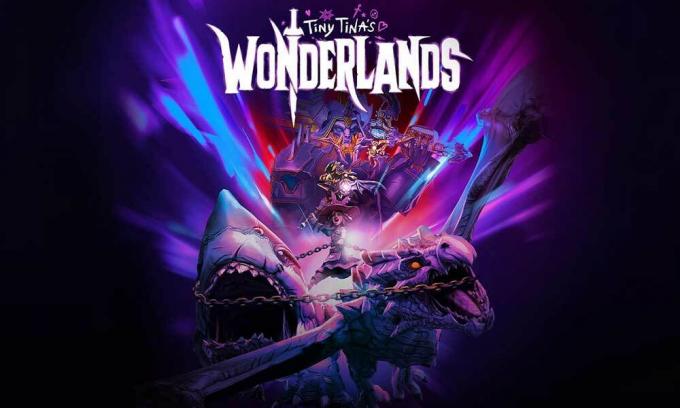
Sadržaj stranice
-
Popravak: Tiny Tina's Wonderlands se ne može spojiti na poslužitelj
- 1. Provjerite status poslužitelja
- 2. Provjerite svoju internetsku vezu
- 3. Uključite svoj Wi-Fi usmjerivač
- 4. Ažurirajte Tiny Tina's Wonderlands
- 5. Provjerite i popravite datoteke igara
- 6. Privremeno onemogućite antivirusne ili sigurnosne programe
- 7. Koristite LAN Play Session
- 8. Ponovno instalirajte igru
Popravak: Tiny Tina's Wonderlands se ne može spojiti na poslužitelj
Ova pogreška sprječava igrače da uđu u proces pronalaženja partnera i stoga se igrači zaglave samo u solo modu. Kao što je spomenuto, velike su šanse da ShiFT poslužitelji nekako imaju problema s tehničkim aspektom. Dok problemi s internetskom vezom, problemi s datotekama igara itd. mogu biti drugi mogući razlozi. Iako na vašem kraju nemate ništa za napraviti, možete izvesti neka od dolje navedenih rješenja koja bi trebala pomoći.
1. Provjerite status poslužitelja
Prije svega, pokušajte provjeriti status poslužitelja igre Tiny Tina’s Wonderlands tako što ćete posjetiti službeni Shift Status Twitter ručka. Pa, jedan je od uobičajenih problema među online igrama za više igrača naići na pogreške u povezivanju poslužitelja, više igrača koji ne radi, probleme s pronalaženjem partnera i još mnogo toga. Bez obzira na to ima li poslužitelj igre probleme zbog preopterećenog broja aktivnih igrača ili ne, optimizacija ili skaliranje poslužitelja također može biti razlog.
Sada, ako dobivate pogrešku povezivanja poslužitelja dosljedno s načinom za više igrača, možete provjeriti status poslužitelja. Ako u tom slučaju dođe do zastoja poslužitelja ili prekida rada, pričekajte barem nekoliko sati, a zatim pokušajte ponovno igrati igru. Srećom, ako poslužitelj radi, možete slijediti sljedeću metodu.
Oglasi
2. Provjerite svoju internetsku vezu
Uvijek biste trebali provjeriti postoji li internetska veza na svom kraju je li dovoljno brza i stabilna ili ne. Ponekad vam loša i nestabilna internetska veza može poprilično smetati. Ako koristite bežičnu mrežu, pokušajte upotrijebiti žičanu (ethernet) mrežu kako biste provjerili problem.
3. Uključite svoj Wi-Fi usmjerivač
Preporuča se da izvršite ciklus napajanja na svom Wi-Fi usmjerivaču kako biste osvježili mrežni problem sa strane usmjerivača. Samo ISKLJUČITE usmjerivač i odspojite strujni adapter iz usmjerivača. Pričekajte nekoliko minuta i ponovno uključite strujni adapter u usmjerivač. Sada svakako UKLJUČITE usmjerivač kako biste ponovno provjerili postoji li problem.
4. Ažurirajte Tiny Tina's Wonderlands
Ako svoju igru Tiny Tina's Wonderlands niste ažurirali nekoliko tjedana, provjerite ima li najnovije ažuriranje i zatim ga instalirajte (ako je dostupno). Napraviti to:
Za Steam:
Oglasi
- Otvori Steam klijent > Idi na Knjižnica > Kliknite na Tiny Tina's Wonderlands iz lijevog okna.
- Automatski će tražiti dostupno ažuriranje. Ako je dostupno ažuriranje, obavezno kliknite na Ažuriraj.
- Instalacija ažuriranja može potrajati neko vrijeme > Kada završite, obavezno zatvorite Steam klijent.
- Konačno, ponovno pokrenite računalo kako biste primijenili promjene, a zatim pokušajte ponovno pokrenuti igru.
Za Epic Games Launcher:
- Otvori Pokretač Epic Games > Idi na Knjižnica.
- Sada kliknite na ikonu s tri točke Tiny Tina's Wonderlands.
- Provjerite je li Automatsko ažuriranje opcija je Upaljeno.
Čitaj više:Popravite male padove FPS-a Tiny Tina's Wonderlands na PC-u | Povećajte performanse
5. Provjerite i popravite datoteke igara
Ponekad oštećene ili nedostajuće datoteke igre na računalu mogu uzrokovati više problema s vezom poslužitelja igara. Trebali biste popraviti datoteke igre kako biste provjerili postoji li problem. Učiniti tako:
Oglasi
Za Steam:
- Pokreni Steam > Kliknite na Knjižnica.
- Desni klik na Tiny Tina's Wonderlands s popisa instaliranih igara.
- Sada, kliknite na Svojstva > Idi na Lokalne datoteke.

- Kliknite na Provjerite integritet datoteka igre.
- Morat ćete pričekati proces dok se ne završi.
- Kada završite, samo ponovno pokrenite računalo.
Za Epic Games Launcher:
- Otvorite Epic Games Launcher > Kliknite na Knjižnica.
- Klikni na ikona s tri točke od Tiny Tina's Wonderlands.
- Kliknite na Potvrdite i počet će provjeravati datoteke igre.
- Pričekajte da se proces završi i ponovno pokrenite pokretač.
6. Privremeno onemogućite antivirusne ili sigurnosne programe
Obavezno privremeno ručno onemogućite antivirusni program i vatrozid na računalu kako biste provjerili smeta li vas problem povezivanja s poslužiteljem ili ne. Moguće je da vaš antivirusni program agresivno blokira sve tekuće veze. Uraditi ovo:
- Klikni na Izbornik Start > Vrsta firewall.
- Odaberi Windows Defender vatrozid iz rezultata pretraživanja.
- Sada, kliknite na Uključite ili isključite vatrozid Windows Defender iz lijevog okna.

- Otvorit će se nova stranica > Odaberite Isključite vatrozid Windows Defender (ne preporučuje se) opcija za oba Postavke privatne i javne mreže.

- Nakon odabira, kliknite na u redu za spremanje promjena.
- Konačno, ponovno pokrenite računalo.
Slično tome, morate isključiti i zaštitu Windows Security. Samo slijedite dolje navedene korake:
- Pritisnite Windows + I tipke za otvaranje Postavke sustava Windows izbornik.
- Kliknite na Ažuriranje i sigurnost > Kliknite na Sigurnost sustava Windows iz lijevog okna.

- Sada kliknite na Otvorite Windows Sigurnost dugme.
- Ići Zaštita od virusa i prijetnji > Kliknite na Upravljajte postavkama.

- Zatim, pobrinite se za to Isključiti the Zaštita u stvarnom vremenu preklopiti.
- Ako se to od vas zatraži, kliknite na Da nastaviti dalje.
7. Koristite LAN Play Session
Pogođeni igrači Tiny Tina's Wonderlands mogu imati problema s povezivanjem poslužitelja ili više igrača na više platformi. To se može dogoditi zbog povezivanja na više platformi i trebali biste pokušati izbjeći opciju igranja na više platformi kako biste provjerili postoji li problem i dalje ili ne. U međuvremenu, predlažemo da PC igrači koriste LAN sesije, a ne normalne online načine rada. Učiniti tako:
- Prvo, morat ćete preuzeti i instalirati besplatna Radmin aplikacija na vašem računalu.
- Zatim otvorite aplikaciju Radmin > Idi na Mreža izbornik.
- Morat ćete odabrati Stvorite novu mrežu.
- Jednom kad ti stvoriti novu sesiju, obavezno pokrenite Tiny Tina's Wonderlands.
- Idite na Postavke izbornik > Odaberite LAN igra opcija.
- Konačno, možete pridružite se LAN sesiji koju je kreirala aplikacija Radmin.
8. Ponovno instalirajte igru
Ako vam nijedna od metoda nije uspjela, svakako deinstalirajte i ponovno instalirajte igru Tiny Tina's Wonderlands na računalu. Ponekad može postojati problem u instaliranim datotekama igre koji se može riješiti samo ponovnom instalacijom igre. Učiniti tako:
Za Steam:
- Otvori Steam klijent > Idi na Knjižnica.
- Desni klik na Tiny Tina's Wonderlands iz lijevog okna.
- Kliknite na Deinstaliraj i slijedite upute na zaslonu da biste ga dovršili.
- Kada završite, obavezno zatvorite Steam i ponovno pokrenite računalo.
- Na kraju pokrenite Steam i ponovno instalirajte igru.
Za Epic Games Launcher:
- Otvori Pokretač Epic Games > Idi na Knjižnica.
- Sada kliknite na ikonu s tri točke Tiny Tina's Wonderlands.
- Kliknite na Deinstaliraj i pričekajte da se proces završi.
- Kada završite, zatvorite pokretač, a zatim ponovno pokrenite računalo da biste primijenili promjene.
- Konačno, otvorite pokretač, a zatim ponovno instalirajte igru Tint Tina's Wonderlands.
To je to, momci. Pretpostavljamo da vam je ovaj vodič bio od pomoći. Za daljnja pitanja možete komentirati ispod.


![Kako instalirati Stock ROM na Digma Vox Fire 4G [datoteka firmvera]](/f/f3a2f8d8b029371bad038598f3e58913.jpg?width=288&height=384)
![Kako instalirati Stock ROM na Tecno Phantom 8 (AX8) [Firmware Flash File]](/f/eefeddb2311cf6b7a33c6357ed49c021.jpg?width=288&height=384)